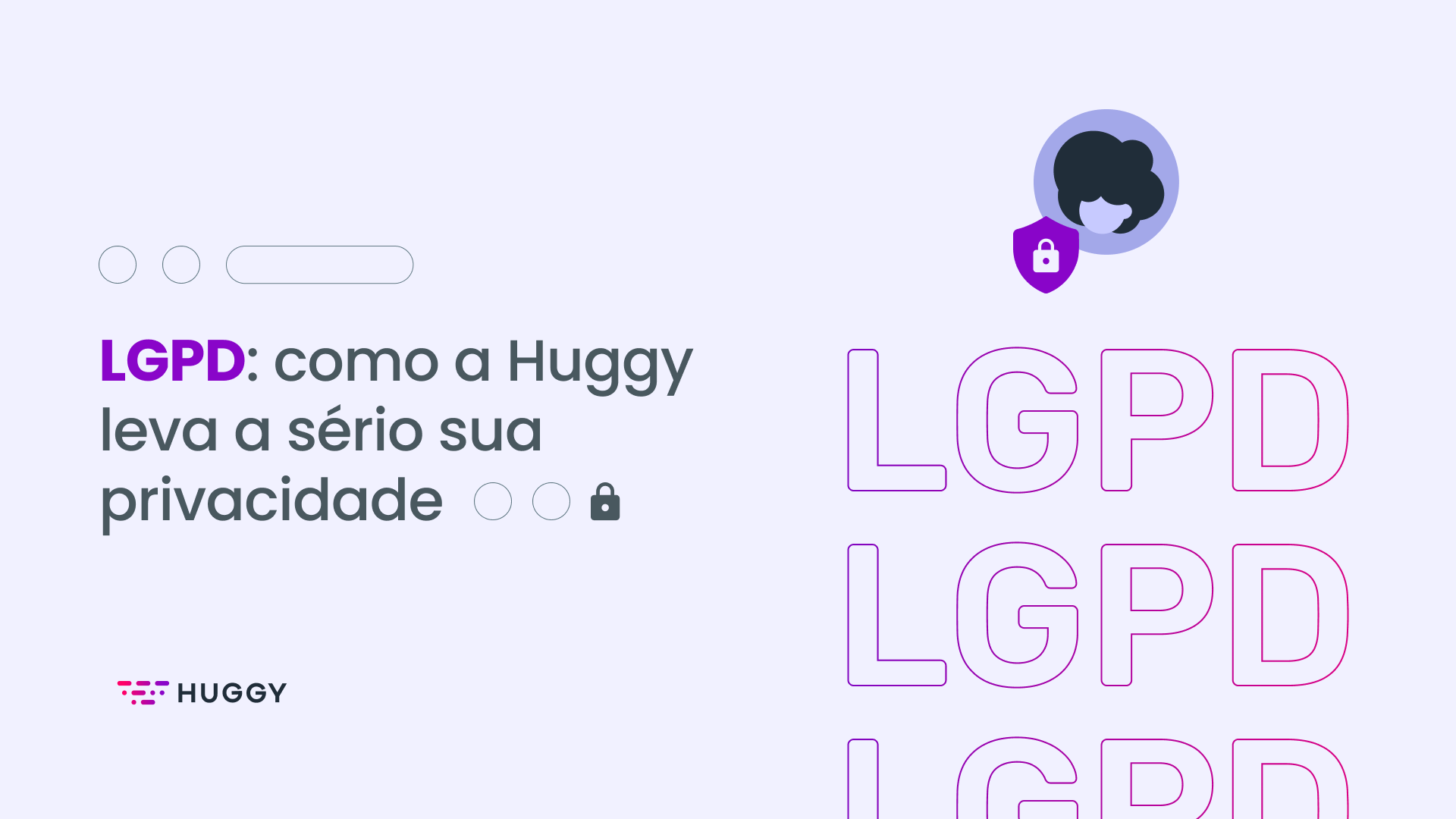Como a tecnologia da Huggy apoiou o Hospital Martagão Gesteira
1666720972496
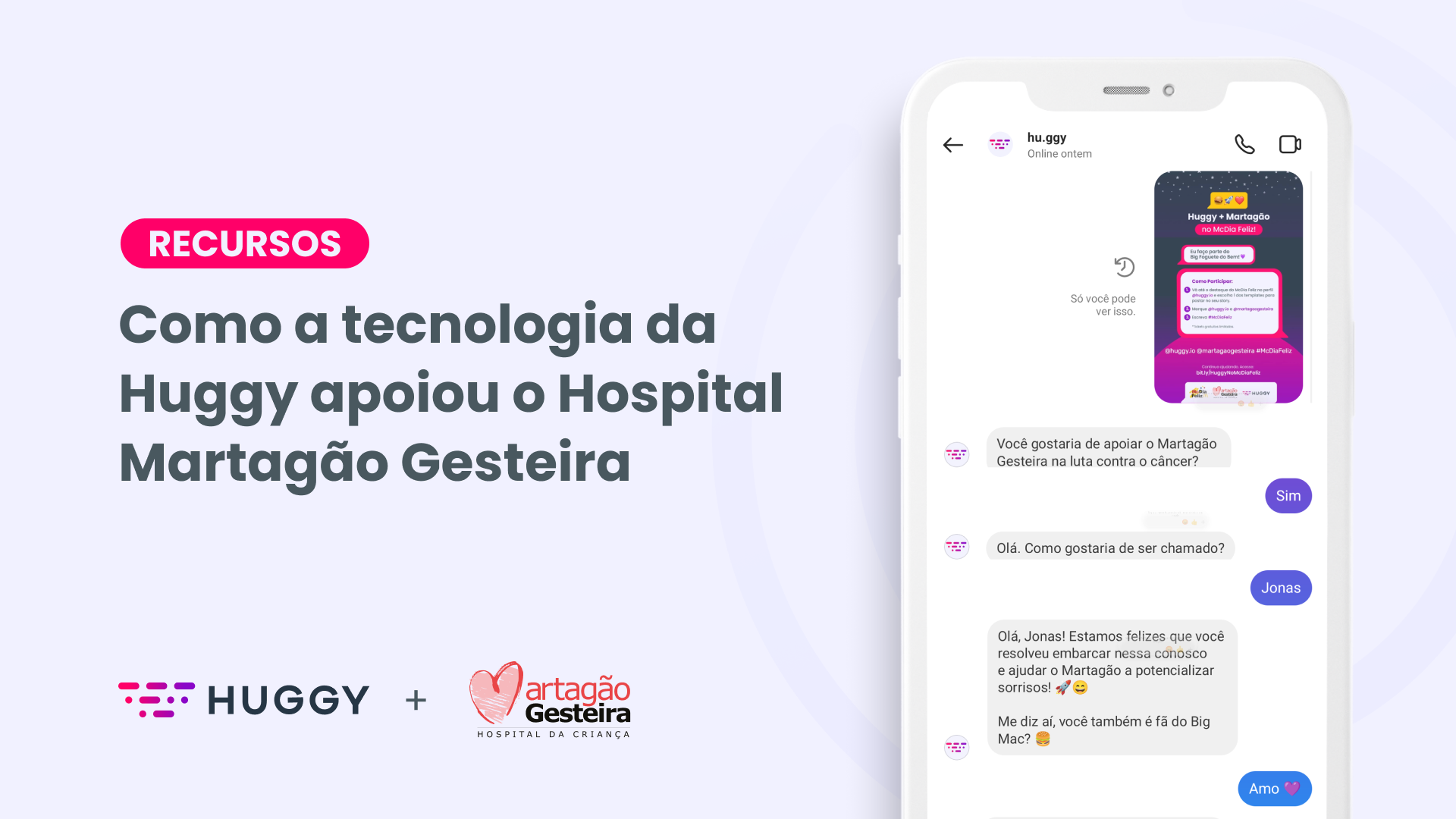
Aprenda a utilizar os recursos que viabilizaram a distribuição de cupons para a ação social do McDia Feliz.
Utilizando conversas, o Hospital Martagão Gesteira buscou estimular a adesão ao McDia Feliz, ação da Rede McDonald’s que apoia diversas instituições na luta contra o câncer infantojuvenil.
Com a ajuda da integração Huggy + Instagram, o Martagão distribuiu centenas de tickets que permitiam o resgate de um Big Mac no dia da ação.
O Big Foguete do Bem, como apelidamos a campanha, promoveu a arrecadação de recursos, impulsionou o engajamento e ajudou a trazer sorrisos para muitas famílias.
Como forma de reforçar a importância de ações como essa, decidimos compartilhar com você os detalhes da tecnologia que viabilizou essa campanha.
Confira:
Entendendo a ação social

O interessado em receber um cupom que dava direito a um Big Mac publicava em seus stories um dos templates de imagem disponibilizados pela Huggy.
O story deveria incluir a marcação do perfil da Huggy e do Martagão, junto à hashtag da campanha.
Assim, a Huggy iniciava um fluxo de conversas automático disparado por meio da menção.
Além de oferecer cupons gratuitos, a conversa divulgava o trabalho do Hospital Martagão Gesteira e apresentava outras formas de apoiar a causa de crianças com câncer.
💡Clique aqui para conhecer a campanha.
Iniciando conversas usando menções no Instagram
Para essa campanha, adicionamos ao Flow de Entrada do canal Instagram a ação Condicional. Essa ação permite verificar se a Variável Customizada chat_source corresponde à variável story_mention.
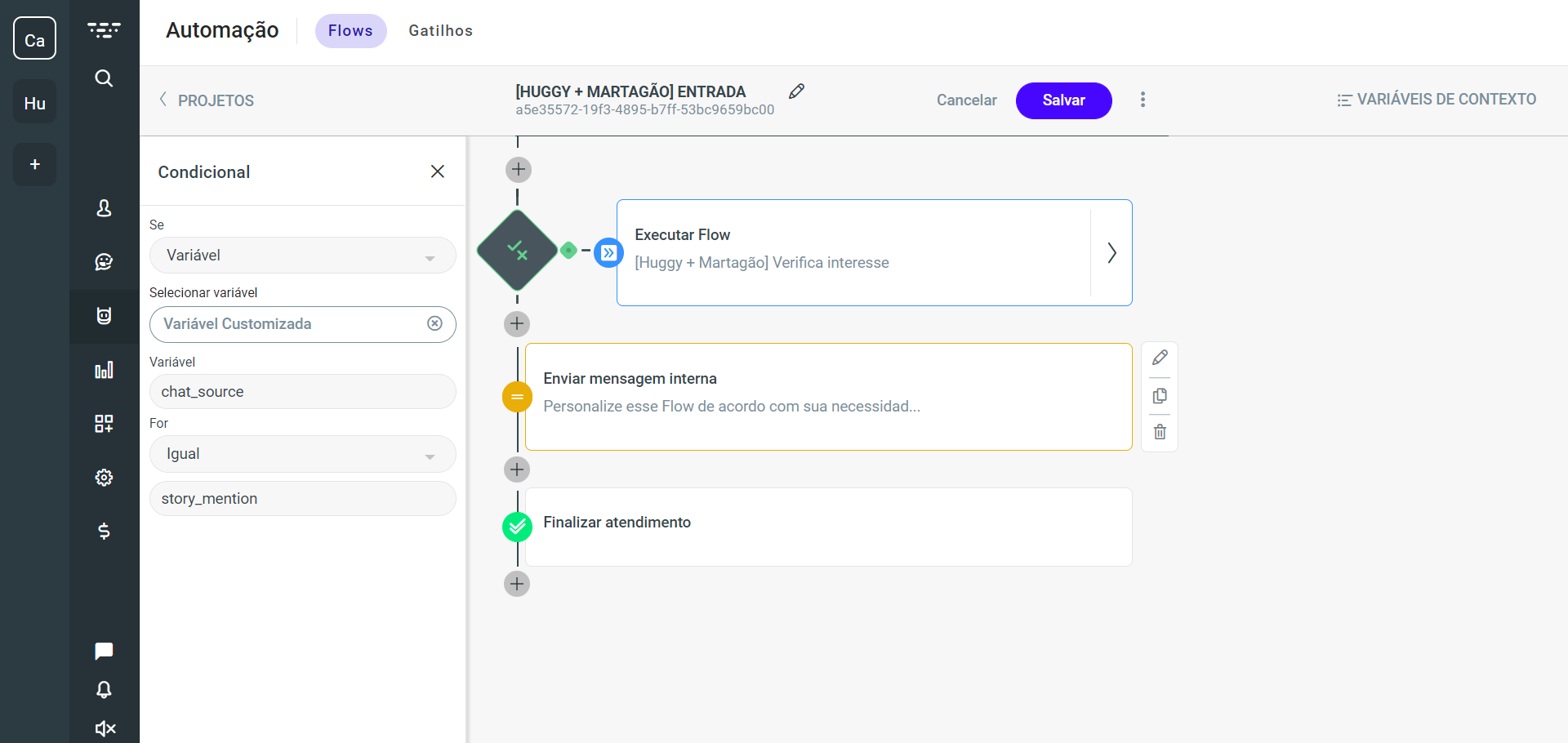
As conversas originadas pela menção ao perfil da Huggy seguiam uma jornada conversacional personalizada para a campanha.
💡 Entenda como identificar a origem das interações no Direct por meio de variáveis customizadas do Flow.
Desenvolvendo o fluxo conversacional
Com o Flow, automatizamos a coleta de alguns dados do participante para registrarmos em uma planilha de controle, que será mostrada a seguir.
Usando a ação Enviar requisição, podemos:
Registrar os participantes da campanha;
Disponibilizar os cupons no chat;
Informar se o cliente já resgatou um cupom;
Informar quando os cupons gratuitos esgotarem.
Gerenciando a distribuição de cupons
As informações essenciais para o gerenciamento dos cupons foram armazenadas em uma planilha do Google Planilhas.
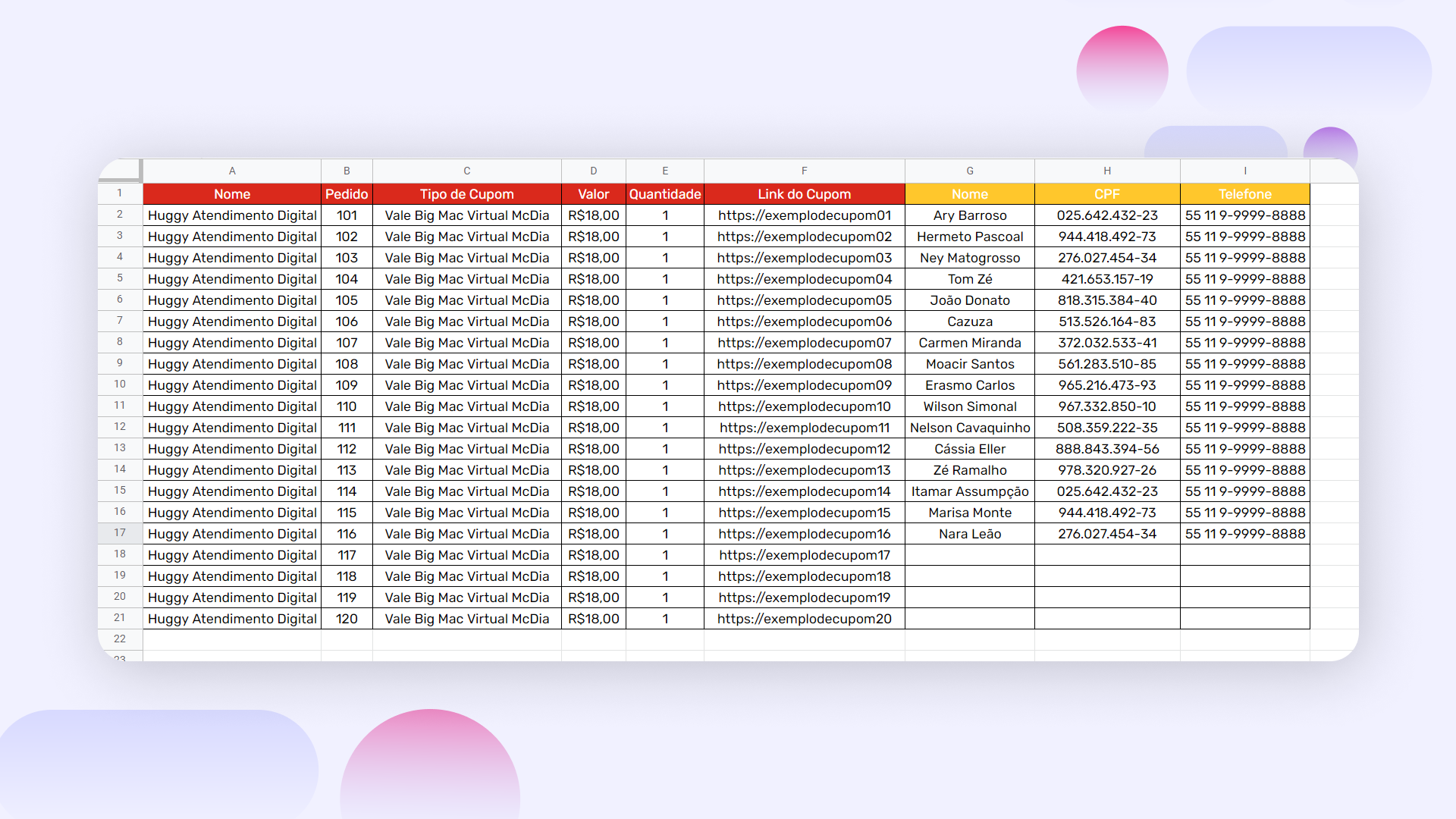
Por meio do Google Apps Script, conectamos a planilha com o Flow para processar os dados dos participantes e entregar o resultado no chat.
Veja a tecnologia da ação na prática
Agora você terá acesso aos componentes desta integração para servir de base para suas ações.
Primeiro, acesse aqui a planilha modelo e faça uma cópia para você.

Em seguida, clique em Extensões > Apps Script.

No menu Implantar da sua planilha, escolha Nova implantação e selecione o tipo App da Web. Adicione uma descrição e, para garantir o acesso ao serviço pela Huggy, defina o campo Quem pode acessar como Qualquer pessoa.
Clique em Implantar e aguarde a conclusão do processo.

💡 O Google Apps Script solicita permissão para gerenciar sua planilha. Essa solução é segura, seus dados estarão disponíveis apenas para você.
Na tela exibida após o término da implantação, guarde a URL fornecida logo abaixo de App da Web. Você irá utilizá-la em algumas ações do Flow.
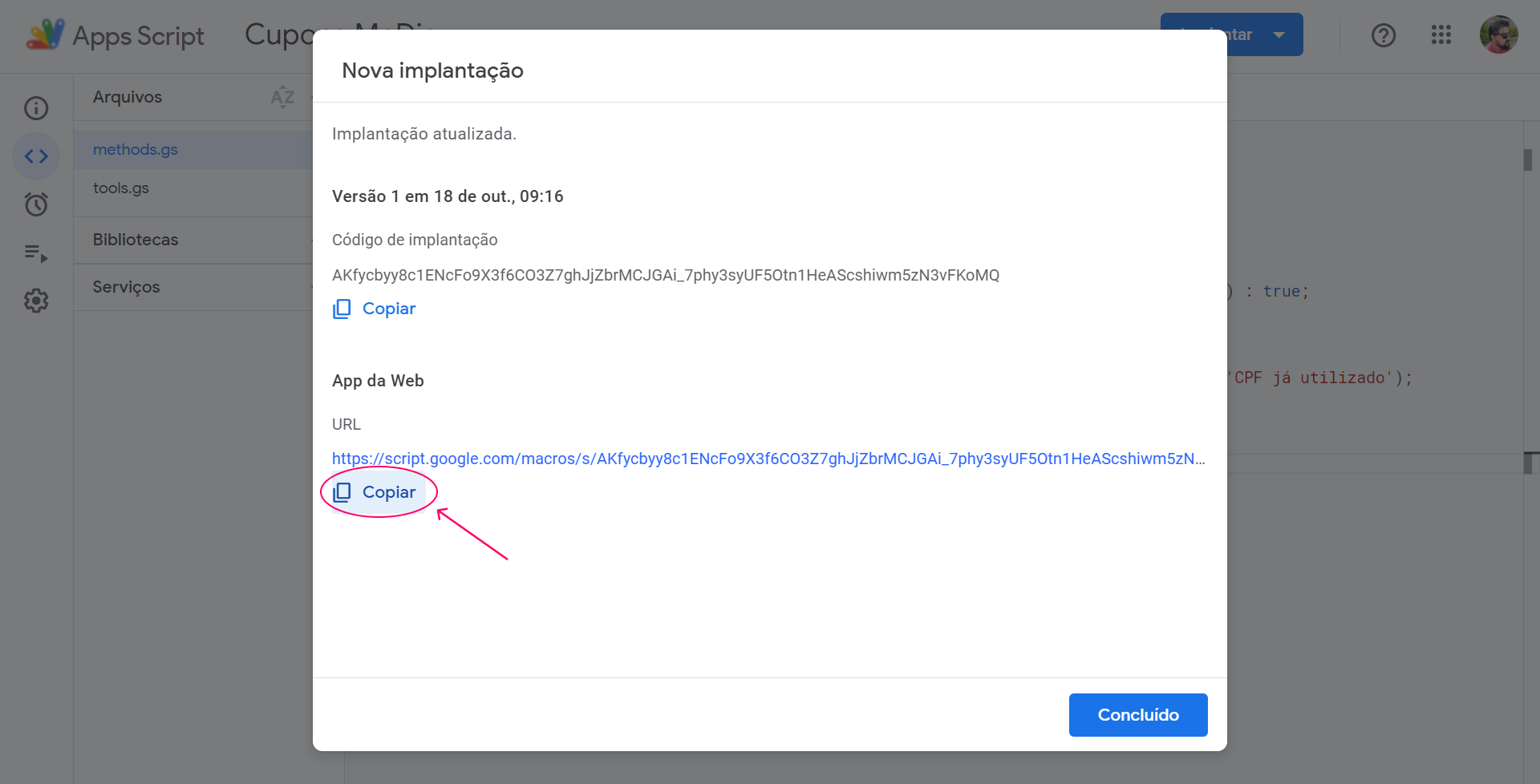
Agora, vá para o painel da Huggy, acesse o menu Automação > Adicionar projeto. Atribua um nome e clique em Adicionar projeto na parte inferior direita da tela.
💡 Clique aquipara importar o template de Flow diretamente no projeto que você acabou de criar.
Personalizando o Flow
Estamos quase lá! Antes de testar essa configuração, você vai entender alguns pontos da estrutura do Flow para fazer as alterações que direcionarão as requisições diretamente à sua planilha.
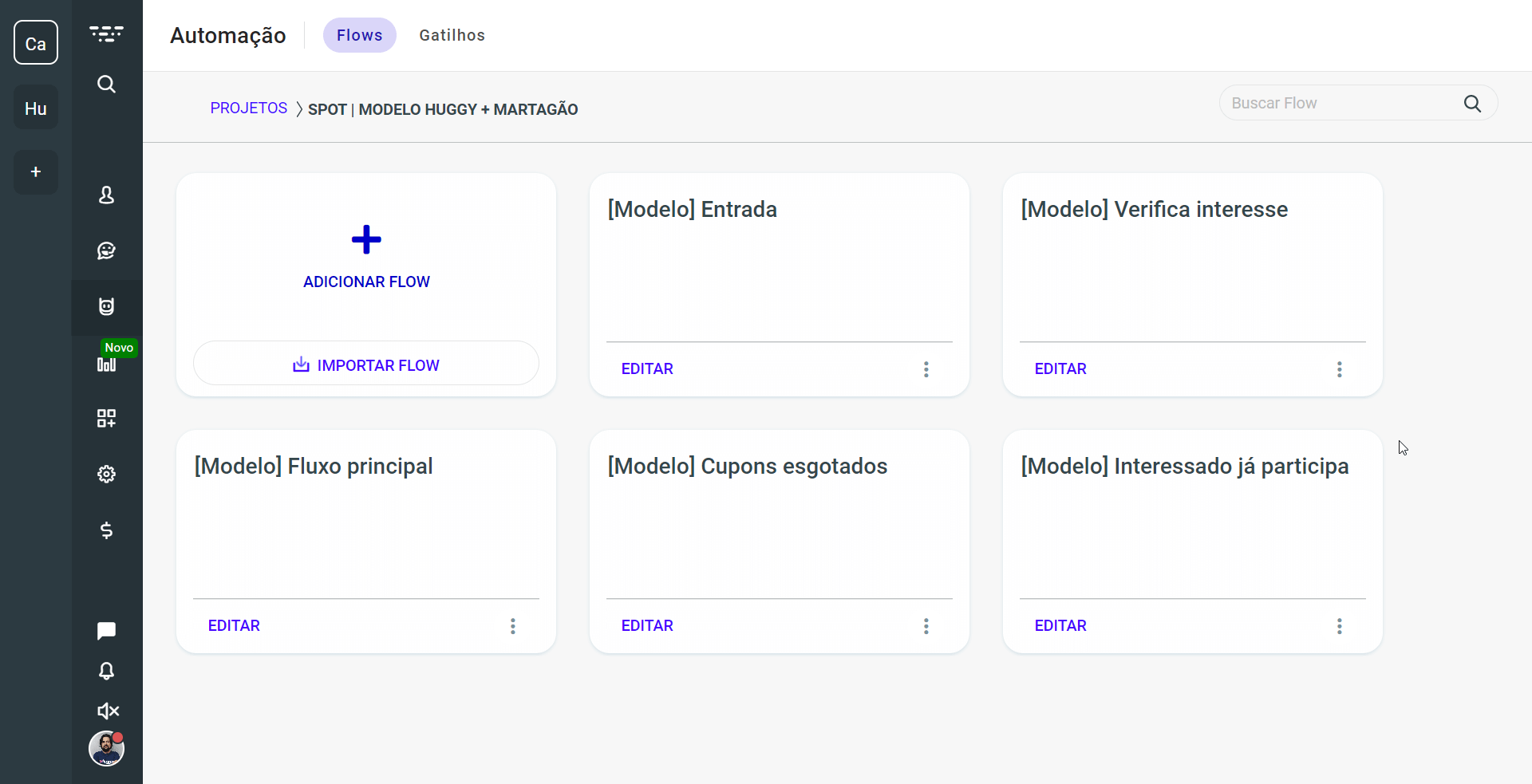
Entrada
Utilize este fluxo como Flow de Entrada do Canal do Instagram.
Fluxo principal
É nesse fluxo que interagimos com a planilha. Altere as URLs na configuração de todas as ações Enviar requisição pela URL que você guardou após a implantação do serviço no Google Apps Script.

Continue aprendendo
Essa foi a tecnologia usada no Big Foguete do Bem, como apoio à ação do Hospital Martagão Gesteira na luta contra o câncer infantojuvenil.
Quer conhecer mais sobre a tecnologia da Huggy combinada ao Google Planilhas?
Continue aprendendo com nosso material que ensina a criar buscas automatizadas via chat.
Gostou deste artigo?
![]()
![]()
![]()
Digite o seu nome e o e-mail que podemos utilizar para entrar em contato com você: